Xoro HRS8600CI Bruksanvisning
Xoro
mediaspelare
HRS8600CI
Läs nedan 📖 manual på svenska för Xoro HRS8600CI (130 sidor) i kategorin mediaspelare. Denna guide var användbar för 11 personer och betygsatt med 4.5 stjärnor i genomsnitt av 2 användare
Sida 1/130
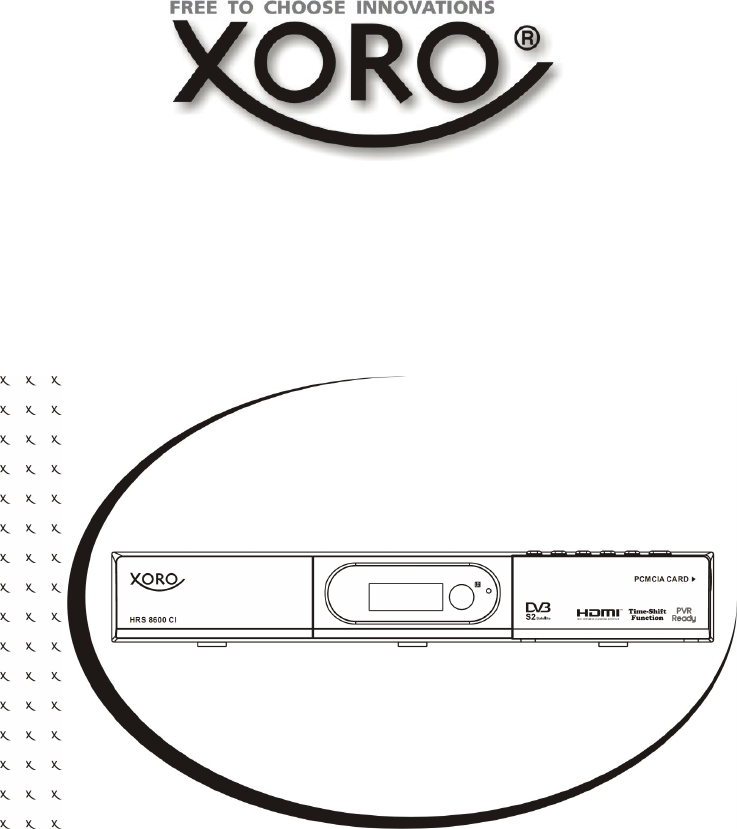
Bedienungsanleitung
User Manual
DVB-S2 Receiver with Common Interface, USB,
PVR Ready, Time Shift, HDMI & Media-Player
HRS 8600 CI

HRS 8600 CI 3
Deutsch
INHALTSANGABE
Sicherheitshinweise 5
Recycling Informationen 9
Zubehör und Eigenschaften 10
Bedienelemente
Vorderseite 11
Rückseite 11
Fernbedienung
Einlegen der Batterie und Operationsradius 12
Tasten 13
Verbindung
TV / Satellit 14
Externer Audio-Decoder oder Verstärker 15
Stereo Tonausgang 16
Common Interface 16
USB Anschluss 17
Erstinstallation
Einstellung 18
Einzel Satellitensuche 19
Multisatellitensuche 22
Nutzung von Toneburst 23
Nutzung mehrerer Satelliten via DiSEqC 1.0 24
Nutzung mehrerer Satelliten via DiSEqC 1.0/1.1 25
Nutzung mehrerer Satelliten via DiSEqC 1.2 26
Nutzung mehrerer Satelliten via USALS 28
Einkabelsystem / Unicable 29
Wichtige Tasten und Funktionen
Kanalliste aufrufen 31
Sender suchen in der Kanalliste 31
Favoriten 31
Sender wechseln 32
Untertitel 32
Audio 33
Videotext 33
Auflösung 33
Seitenverhältnis 33
Lautstärke 33
Stummschaltung 33
Information 34
EPG 35
Liste der unterstützten CAM Module 37
Rekorder
Vorbereitung 38
Aufnahme 38
Time-Shift Funktion 38

4 HRS 8600 CI
Deutsch
Aufnahmeprogrammierung (allgemein) 39
Aufnahmeliste 40
Multimedia-Player
USB Anschluss 42
Photo 43
Spezifikationen Bilddateien 44
Musik 44
Spezifikationen Musikdateien 45
Filme 45
Spezifikationen Videodateien 46
Aufnahmemanager 48
Speichermanager 49
Einstellungen
Installation 51
Kanal 51
Präferenz 54
Einstellung 57
AV 60
Spiele 62
Problemlösung 63
Spezifikation 64
INHALTSANGABE

HRS 8600 CI 5
Deutsch
SICHERHEITSHINWEISE
Das Blitzsymbol im Dreieck weist den Benutzer auf gefährliche Spannungen" an
einigen freiliegenden Bauteilen im Inneren des Gerätes hin.
Das Ausrufezeichen im Dreieck weist den Benutzer auf wichtige Bedienungs- und
Wartungsanweisungen (Service) in diesem Handbuch hin, die unbedingt befolgt
werden sollten.
Das Gerät wurde getestet und entspricht lt. FCC Norm den Standards eines Klasse
B Gerätes. Diese Standards wurden entwickelt um Interferenzen mit anderen heimi-
schen Elektrogeräten zu vermeiden bzw. zu reduzieren. Dieses Gerät kann Radio-
wellen verursachen und ist es nicht wie in der Anleitung vorgeschrieben installiert,
kann es zu Störungen des Radios oder Fernsehers, zum Beispiel beim Ein- oder
Ausschalten des Gerätes kommen.
Bedienungsanleitung
1. Folgen Sie den Sicherheitshinweisen und Instruktionen dieses Handbuches.
2. Dieses Handbuch sollte für späteres Nachschlagen sicher aufbewahrt werden.
3. Alle Hinweise und Warnungen, die in diesem Handbuch erwähnt werden, müssen eingehal-
ten werden.
Satellitenschüssel
Der DVB-S Empfänger wird an einer Satellitenschüssel angeschlossen.
1. Wenn Sie die Satellitenschüssel anschließen oder entfernen möchten, bitte schalten Sie das
Gerät vorher aus und ziehen Sie die Stecker aus der Steckdose. Andernfalls könnte es zu
Rückkoppelungen und Schädigungen der angeschlossen Geräte kommen.
2. Sollten Sie das Gerät in Verbindung mit einer Satellitenschüssel nutzen, vergewissern Sie
sich, dass diese oder das Kabel geerdet sind.
Dies ist jedoch keine Garantie dafür, dass diese Störungen nie auftreten können. Sollten diese Stö-
rungen bei Ihnen auftreten, probieren Sie bitte folgendes:
• Positionieren oder richten Sie die Schüssel anders aus.
• Vergrößern Sie den Abstand zwischen dem Gerät und dem gestörten Gerät.
• Stecken Sie den Netzstecker des Empfängers in eine andere Steckdose als das gestörte
Gerät.
• Setzen Sie sich mit dem Händler oder einem Radio/Fernsehtechniker in Verbindung.
Die Empfangsbedingungen können Sie teilweise selbst beeinflussen. Häufiges Kennzeichen eines
schlechten Empfangs ist z. B. ein eingefrorenes Bild oder die Meldung „Kein Signal“. Sie haben ver-
schiedene Möglichkeiten den Empfang zu verbessern.
• Achten Sie auf den Durchmesser der Satellitenschüssel. Ist dieser zu klein, dann kann es bei
schlechten Wetter zu Störungen kommen. Mit einer größeren Schüssel (80 cm) haben Sie
auch bei schlechteren Wetter größere Reserven.
• Achten Sie auf die richtige Ausrichtung der Schüssel zu dem Satelliten.
Hinweis:
Bei ASTRA oder anderen Betreibern können die Sie die notwendigen Positionen und Ausrichtung für
Ihren Standort entnehmen. Mit den Winkelwerten Evaluation und Azimut richten Sie die Schüssel ein.
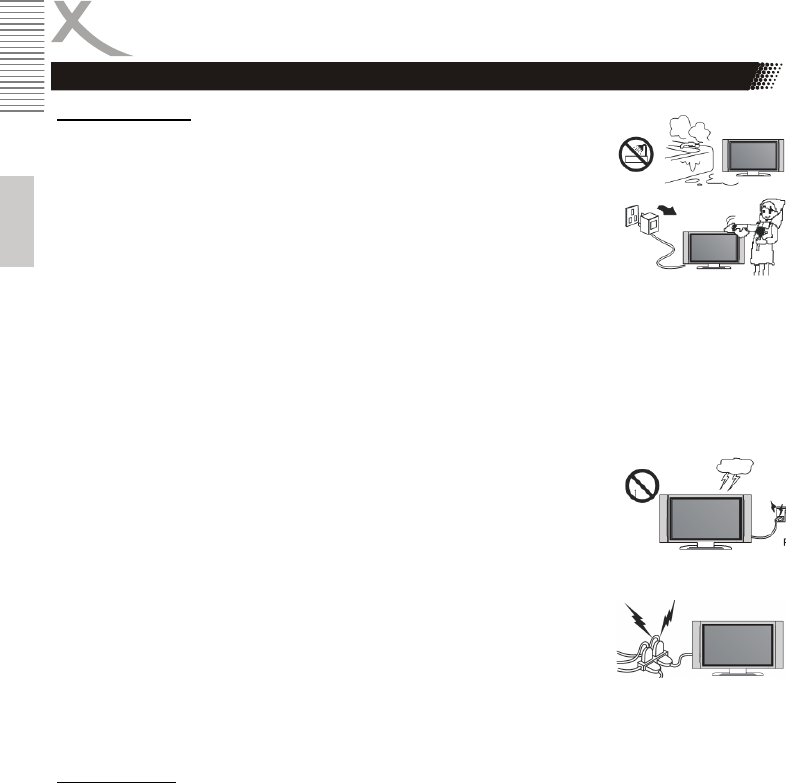
6 HRS 8600 CI
Deutsch
SICHERHEITSHINWEISE
Stromversorgung
1. Fassen Sie das Gerät niemals mit feuchten oder nassen Händen an.
2. Das Gerät kann nur mit der auf der Rückseite beschriebenen Voltzahl
betrieben werden. Sollten Sie die Stromstärke nicht kennen, fragen
Sie bitte einen Elektriker.
3. Dieses Gerät darf nicht in der Nähe von Feuchtigkeit und Wasser
positioniert werden.
4. Ziehen Sie für die Reinigung den Netzstecker aus der Steckdose.
5. Benutzen Sie keine Flüssigreiniger oder Reinigungssprays. Das Gerät
darf nur mit einem feuchten Tuch gereinigt werden.
6. Das Kabel ist ummantelt und isoliert den Strom. Stellen Sie bitte keine Gegenstände auf das
Kabel, da dadurch die Schutzfunktion verloren gehen könnte. Vermeiden Sie große Belastun-
gen des Kabels, insbesondere an Buchsen und Steckern.
7. Wenn Sie den Stecker aus der Steckdose herausziehen wollen, ziehen Sie immer am Ste-
cker und nicht am Kabel. Das Kabel könnte ansonsten reißen.
8. Das Gerät hat einen Überladungsschutz. Sollte dieser vom Fachmann ausgetauscht werden,
vergewissern Sie sich, dass das Gerät wieder sicher funktioniert. Um das Gerät vor einem
Blitzeinschlag zu schützen, sollten Sie es aus der Steckdose entfernen. Dies gilt auch für den
Fall, dass das Gerät längere Zeit nicht genutzt wird.
9. Für zusätzlichen Schutz des Gerätes während eines Gewitters oder
wenn es längere Zeit unbeaufsichtigt ist: Ziehen Sie den Stecker aus
der Steckdose und der Antenne/Kabel. Dies verhindert Schäden auf-
grund von Blitzschlägen.
10. Eine Außenantenne sollte nicht in der Nähe von Stromleitungen oder
sonstigen Stromkreisen angebracht werden. Beim Anbringen solcher
Antennen ist extreme Vorsicht geboten, da der Kontakt mit solchen Leitungen tödlich enden
kann.
11. Überspannen Sie keine Steckdosen, Verlängerungskabel oder sonsti-
ge Leitungen, da dies zu Bränden oder elektrischen Schocks führen
kann.
12. In die Öffnungen des Gerätes dürfen keine Gegenstände eingeführt
werden, da an einigen Stellen Strom fließt und der Kontakt Feuer oder
einen Stromschlag hervorrufen kann.
USB Anschluss
1. Schließen Sie am USB Anschluss aufgrund von CE-Richtlinien nur USB Flashspeichemedien
(USB Sticks) an.
2. USB Speicher oder Speicherkarten können bis zu 16 GB unterstützt werden. Leider gibt es
eine Vielzahl von unterschiedlichen USB-Sticks und nicht alle können unterstützt werden.
3. Bei USB Speichermedium wird nur FAT, FAT 32 oder NTFS unterstützt. Falls ein Medium mit
einem anderen Dateisystem formatiert ist, dann wird diese nicht erkannt.
4. Sichern Sie immer alle Daten von dem USB Speicher, wenn dieser an dem Gerät benutzt
wird.
5. Bitte beachten Sie, dass bei einer Formatierung des Speichers mit dem Empfänger alle Da-
ten gelöscht werden und nicht wiederhergestellt werden können. Sichern Sie alle Daten des
USB Speichers.
6. Wir empfehlen, wenn Sie mit dem HRS 8600 CI Sendungen aufnehmen oder die Time Shift
Funktion nutzen, benutzen Sie einen separaten USB Speicher und kopieren Sie nie wichtige
Daten darauf.
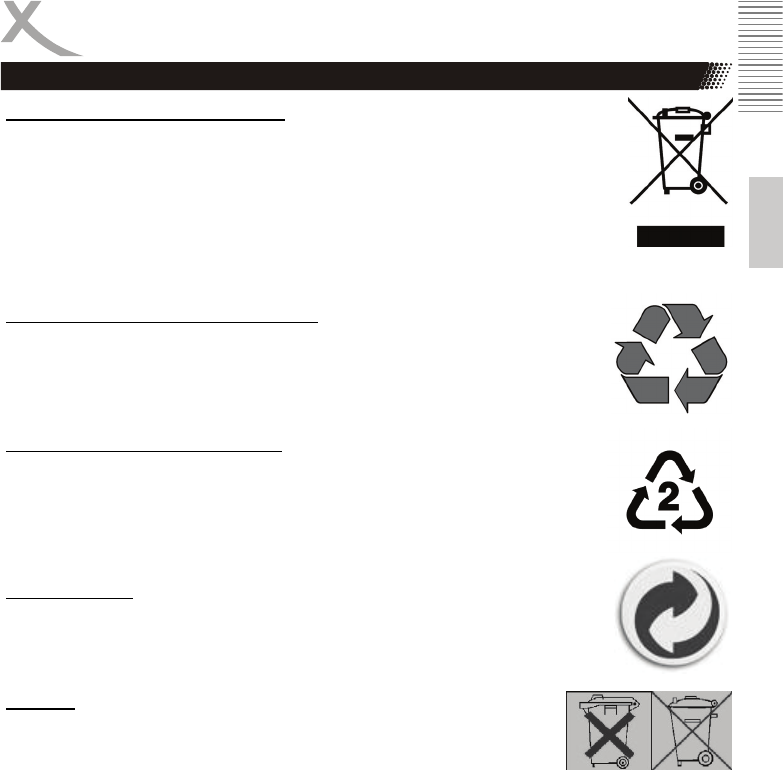
HRS 8600 CI 9
Deutsch
Wiederverwertung von Elektrogeräte
Das Produkt wurde mit hochwertigen Materialien und Komponenten entwickelt und
hergestellt, die recylingfähig sind und wieder verwendet werden können. Diese durch-
kreuzte Mülltonne auf dem Produkt oder auf der Verpackung bedeutet, dass das Pro-
dukt der Europäischen Richtlinie 2002/96/EC entspricht.
Informieren Sie sich über die vor Ort geltende Bestimmungen zur separaten Entsor-
gung elektronischer Geräte. Beachten Sie die örtlichen Bestimmungen und entsorgen
Sie keine alten Produkte mit dem normalen Hausmüll. Durch eine richtige Entsorgung
alter Produkte tragen Sie zum Umweltschutz und zur Gesundheit der Menschen bei.
Wiederverwertung von Papier und Pappe
Das Materialwiederverwertungssymbol auf dem Verpackungskarton und Benutzer-
handbuch bedeutet, dass sie recyclingfähig sind. Entsorgen Sie sie nicht mit dem
normalen Hausmüll.
Wiederverwertung von Kunststoffen
Das Materialwiederverwertungssymbol auf Kunststoffteilen bedeutet, dass sie re-
cyclingfähig sind. Entsorgen Sie sie nicht mit dem normalen Hausmüll.
Der Grüne Punkt
Der Grüne Punkt auf Kartons bedeutet, dass die MAS Elektronik AG eine Abgabe an
die Gesellschaft für Abfallvermeidung und Sekundärrohstoffgewinnung zahlt.
Batterien
1. Die Batterien können nach Gebrauch in der Verkaufsstelle oder in
deren unmittelbarer Nähe unentgeltlich zurückgegeben werden.
2. Der Endverbraucher ist zur Rückgabe gebrauchter Batterien gesetz-
lich verpflichtet.
3. Die Symbole gemäß Anhang 1 Nr. 1 und 3 der BattV folgende Bedeutung haben: Kennzeich-
nungspflichtige Batterien sind mit einem der beiden nachstehenden Zeichen, bestehend aus
einer durchgestrichenen Mülltonne und dem chemischen Symbol des für die Einstufung als
schadstoffhaltig ausschlaggebenden Schwermetalls zu versehen.
4. Die Entscheidung welches Zeichen verwendet wird, trifft der zur Kennzeichnung Verpflichte-
te. Beide Zeichen haben die gleiche Bedeutung.
5. Batterien, die Schadstoffe enthalten, sind durch chemische Symbole gekennzeichnet: Pb =
Batterie enthält Blei, Cd = Batterie enthält Cadmium, Hg = Batterie enthält Quecksilber.
Jeder Verbraucher ist gesetzlich verpflichtet, diese Batterien bei einer Sammelstelle seiner Gemeinde
oder im Handel abzugeben, damit sie einer umweltschonenden Entsorgung zugeführt werden kön-
nen. Gebrauchte Batterien entsorgen auch wir kostenlos und umweltgerecht für Sie. Einfach an uns
zurücksenden.
Recycling Informationen

10 HRS 8600 CI
Deutsch
Mitgeliefertes Zubehör
Bitte vergewissern Sie sich, dass folgende Zubehörteile in der Verpackung enthalten sind:
• HRS 8600 CI
• Fernbedienung
• Bedienungsanleitung
• Garantiekarte
Hinweise:
• Veränderungen oder Modifizierungen der Bestandteile des Lieferumfangs führen zum Erlö-
schen der Garantie.
• Transportieren und versenden Sie das Gerät ausschließlich in der Originalverpackung.
• Bitte benachrichtigen Sie Ihren Händler, wenn Sie Transportschäden feststellen.
• Entsorgen Sie das Verpackungsmaterial entsprechend den geltenden Vorschriften. Trennen
Sie das Verpackungsmaterial nach Papier/Pappe und Plastik.
• DVB-S2 Empfänger für hoch auflösendes digitales Fernsehen durch Satellit
• Common Interface (CI) für CAM-Modul und Abo-Karte (Pay-TV)
• HDMI 1.3 Schnittstelle - inklusive Upscaling auf 1080p
• Electronic Programm Guide (EPG) und Videotext
• USB 2.0 High Speed Anschluss
• PVR Ready, nimmt DVB-S Sendungen auf USB Speicher
• Zeitversetztes Fernsehen (Time Shift)
• Wiedergabe von hoch auflösenden Videodateien in den Formaten MPEG-4 ASP,
MPEG-4 AVC (H.264), MPEG-2 von USB Speicher
• Unterstützt eine Vielzahl von Video-Container (AVI, MKV, MP4, TS, MPG, M2TS)
• Wiedergabe von Musikdateien in den Formaten MP3, WMA, AAC, FLAC, MP2 und
Wave von USB Speicher
• Wiedergabe Bilddateien in den Formaten JPEG, BMP, TIF, GIF und PNG von USB
Speicher
• RGB Videoausgabe bei SCART
• Video-Komponentenausgang YUV
• Digitaler Tonausgang (elektrisch/koaxial)
• Stereo Cinch Ausgang
• FBAS (CVBS) Video-Ausgang
OSD Sprache Deutsch
Seitenverhältnis 16:9 PB
Videoausgang HDMI 720p
Zubehör / Eigenschaften
Eigenschaften
Standardeinstellungen

HRS 8600 CI 11
Deutsch
Bedienelemente
1. LED Anzeige
2. Infrarotempfänger
3. Kanal wechseln Tasten (CH+ / CH-)
4. Lautstärke Tasten (VOL- / VOL+)
5. Menü Taste (MENU)
6. Stand-By Taste
7. Common Interface Einschub (CI)
1. Antenneneingang - IEC 60196-24 (LNB IN)
2. Videokomponenten Ausgang (Y Pb Pr)
3. USB Anschluss
4. SCART Ausgang TV
5. Stromkabel
6. RF Ausgang (LOOPOUT)
7. FBAS Videoausgang (CVBS)
8. Stereo Tonausgang (L / R)
9. HDMI Ausgang
10. Digital Audioausgang (koaxial / elektrisch)
Hinweis:
Achten Sie bei der Installation des Antennenkabels darauf, dass das Gerät vom Stromnetz getrennt
ist.
Vorsderseite
Rückseite
1. 3. 2. 5. 4. 6.
7.
1. 3.
2. 5. 4.
6. 10.
9. 8. 7.

12 HRS 8600 CI
Deutsch
1. Legen Sie die Batterien in das Fach ein. Achten Sie bitte beim Einlegen der Batterie auf die
richtige Polarität (+/-).
2. Schieben Sie die Batterieklappe wieder auf (Abbildung).
3. Richten Sie die Fernbedienung immer auf das Sensor-Feld des Gerätes. Die Entfernung zu
dem Gerät sollte nicht mehr als 5 Meter betragen und der Operationswinkel nicht größer als
60° sein.
4. Entfernen Sie die Batterien aus der Fernbedienung, wenn Sie den HRS 8600 CI eine längere
Zeit nicht benutzen.
Hinweise:
1. Entfernen und erneuern Sie alte Batterien. Sie können auslaufen und die Fernbedienung
beschädigen.
2. Austretende Batterieflüssigkeit mit einem Tuch entfernen.
3. Wenn die Batterieflüssigkeit mit der Haut in Kontakt kommt, bitte die betroffene Stelle sofort
säubern/waschen.
4. Bei Verschlucken der Batterie oder Batterieflüssigkeit suchen Sie sofort einen Arzt auf.
5. Bei Augenkontakt die Augen auswaschen und einem Arzt aufsuchen.
Fernbedienung
Einlegen der Batterie und Operationsradius

HRS 8600 CI 13
Deutsch
Fernbedienung
Tasten der Fernbedienung
1. STAND-BY Taste
2. Media-Player Taste (MEDIA)
3. Abspielen / Pause Taste (PLAY/PAUSE
►||)
4. Vorherige Datei Taste (|<<) / Nächste
Datei Taste (>>|)
5. Stopp Taste (STOP)
6. EPG Taste
7. Navigationskreuz mit Kanal + (CH+),
Kanal- (CH-), Lautstärke + (VOL+) und
Lautstärke- (VOL-) Tasten
8. Bestätigen Taste (OK)
9. Aufnahme Taste (RECORD)
10. Numerische Tasten (0 .. 9)
11. Untertitel Taste (SUB)
12. Audio Taste
13. Einstellungsmenü Taste (MENU)
14. Timerprogrammierungstaste (TIMER)
15. Stummschaltung (Mute)
16. Aufnahmeliste Taste (FILE)
17. Schneller Rücklauf bei der Wiedergabe
(<<) / Schneller Vorlauf bei der Wiederga-
be (>>)
18. Videotext Taste (TEXT)
19. Time Shift Taste (TIMESHIFT)
20. Beenden Taste (EXIT)
21. Letzter Kanal bzw. Zurück Taste (BACK)
22. Wechsel zwischen TV und Radio (TV/R)
23. Informationstaste (INFO)
24. Auflösung ändern Taste (RES)
25. Seitenverhältnis Taste (ASPECT)
26. Funktionstasten
• ROT und Suche (GOTO)
• GRÜN und Wiederholung
(REPEAT)
• GELB und Langsame Wiederga-
be (SLOW)
• BLAU und Bookmark
Hinweis:
Die Farbtasten Grün, Rot, Gelb und Blau haben
in den verschiedenen Modi unterschiedliche
Funktionen. Die Arbeitsweise der Tasten wird in
den Modi immer erklärt und dargestellt.

14 HRS 8600 CI
Deutsch
Verbindung
Allgemeine Informationen:
• Stellen Sie sicher, das das Gerät ausgeschaltet und von dem Stromnetz getrennt ist.
• Lesen Sie die Bedienungsanleitung des Fernsehers und beachten Sie dort die Sicherheits-
hinweise.
• Achten Sie auf eine sorgfältigen Anschluss der Steckverbindungen.
Verbinden zu einem TV Fernsehgerät und zu der Satellitenschüssel
Die schematische Zeichnung zeigt die Verbindungen des HRS 8600 CI zu der Antenne und zu dem
TV-Gerät.
Vorgehensweise:
a. Stecken Sie an dem HRS 8600 CI ein SCART oder HDMI Kabel an dem SCART oder HDMI
Ausgang
b. Schließen Sie das Kabel mit dem SCART bzw. HDMI Eingang Ihres Fernsehgerätes an
c. Verbinden Sie das Antennenkabel mit dem Antenneneingang (LNB IN) des HRS 8600 CI.
Schrauben Sie den Stecker fest mit dem Eingang. Achten Sie bitte auf einen fest Sitz der
Stecker.
d. Verbinden Sie nun den HRS 8600 CI mit dem Stromnetz.
e. Schalten Sie den DVB-S2 Empfänger und das TV-Gerät ein.
f. Wählen Sie am Fernsehgerät den entsprechenden Eingang (SCART / HDMI / AV / YPbPr)
Hinweis:
1. Der HRS 8600 CI enthält einen so genannten „Loop through“ Antennenausgang (LOOP
OUT). Damit können Sie von dem DVB-S2 Empfänger weitere DVB-S Empfangsgeräte an-
schließen.
2. Sie können natürlich den Empfänger mit einem Videokabel (CVBS) zu dem TV-Gerät verbin-
den.
3. Sie können natürlich den Empfänger mit einem Videokomponentenkabel (YPbPr) zu dem TV-
Gerät verbinden.
Zu einem Fernseher und der Antenne
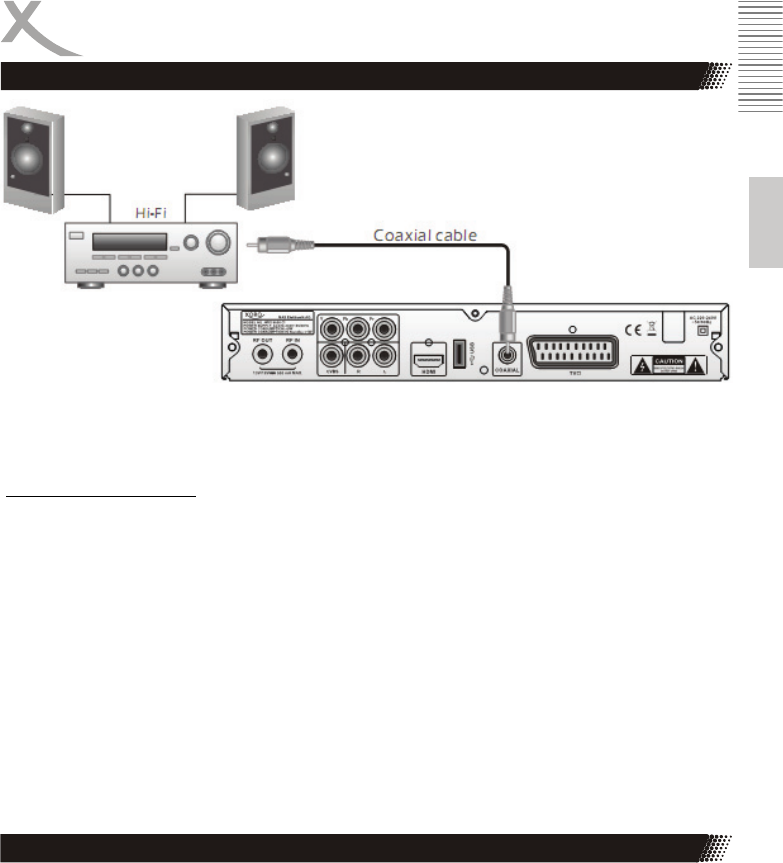
HRS 8600 CI 15
Deutsch
Zu einem externen Audio-Dekoder oder Verstärker
Stereo-Verbindung zu einem externen Verstärker oder Soundsystem
Verbindung
Sie haben die Möglichkeit die digitalen Audiosignale auch zu Ihrem externen Decoder oder Verstär-
ker zu übertragen. Dazu können Sie den koaxialen (elektrischen) Anschluss benutzen.
Einrichten der Verbindung:
1. Schalten Sie alle Geräte aus.
2. Trennen Sie auch die Geräte von dem Stromnetz.
3. Etablieren Sie die Video-Übertragung mittels eines SCART oder eines HDMI Kabels zu Ihren
TV Fernsehgerät.
4. Verbinden Sie den HRS 8600 CI mit einem koaxialem Kabel zu Ihren externen Decoder oder
Verstärker.
5. Schalten Sie beide Geräte an.
6. Aktivieren Sie bei dem externen Decoder oder Verstärker die koaxialen Eingang.
Hinweise:
• Die Kabel sind nicht Teil des Lieferumfangs.
• In Deutschland sind nur bei einigen TV Sender und auch nur bei einigen TV Programmen
digitale Audiospuren vorhanden. Informationen wann und welche TV Programme digitale
Audiosignale übertragen werden, können Sie in der Regel den TV Programmzeitschriften
entnehmen.
• Hinweise über die unterschiedlichen Tonspuren können Sie auch mittels den Informationen
der AUDIO Taste erlangen.
Schließen Sie die eine Seite des zweipoligen Cinch-Kabels an den roten und weißen Anschluss L/R
auf der Rückseite des Gerätes. Die andere Seite des Cinch Kabel wird in den Stereo Eingang des
Verstärkers oder aktiven Soundsystem angeschlossen, welcher manchmal mit AUX IN oder mit Ste-
reo IN bezeichnet wird. Achten Sie immer auf die Farbkodierung des Kabels und der Anschlüsse.
Schalten Sie den Verstärker bzw. das aktive Soundsystem ein und wählen Sie den entsprechenden
Eingang.

16 HRS 8600 CI
Deutsch
Verbindung
Der HRS 8600 CI ermöglicht einerseits das Empfangen Free-to-Air TV Programme wie z.B. ARD HD
oder ZDF HD und anderseits das Empfangen von Bezahlfernsehen wie z.B. ORF HD. Für das An-
schauen von Free-to-Air sind keinerlei Komponenten mehr nötig, jedoch ist das Programmangebot
gerade bei HDTV eingeschränkt.
In Verbindung mit einem CAM-Modul (CI-Modul) und einer entsprechenden Abo-Karte für Bezahlfern-
sehen können diese dann entschlüsselt werden. Damit erhalten je nach Abo-Karte eine weitere Viel-
zahl von HDTV Programme.
Einlegen der Karte und des CAM-Moduls
1. Öffnen Sie die Klappe an der vorderen
rechten Seite.
2. Schieben Sie die Abo-Karte (Smatcard) in
das CAM-Modul (CI-Module) ein. Beach-
ten Sie dabei die Position des goldenen
Chip auf der Abo-Karte. Diese muss rich-
tig in das CAM-Modul eingeführt werden.
Der goldene Chip muss hier nach oben
zeigen.
3. Abo-Karte und CAM-Modul schließen in
der Regel bündig ab.
4. Schieben Sie jetzt vorsichtig das CAM-
Modul mit der Abo-Karte in das Common
Interface des HRS 8600 CI ein.
5. Achten Sie bei dem Einschieben, dass das Modul nicht verkantet.
Common Interface

HRS 8600 CI 17
Deutsch
Verbindung
6. Damit das CAM-Modul richtig einrastet,
müssen Sie am Ende etwas fester mit
zwei Hände eindrücken. Dabei spüren
Sie einen leichten Widerstand.
7. Wenn das CAM-Modul richtig eingerastet
ist, dann können Sie es nicht weiter ein-
drücken.
8. Nach dem ordnungsgemäßen Einfügen
des CAM-Moduls rastet die die Auswurf-
taste aus. CAM-Modul und Taste befin-
den sich auf der gleichen Höhe.
Hinweise:
1. Beachten Sie die Anleitungen des Herstellers von CAM-Modul (CI-Modul) und Abo-Karte.
2. Schieben Sie vorsichtig das Modul in den Einschub ein.
Auswurf des Moduls
Drücken Sie die Auswurftaste rechts neben dem CAM-Modul bis zu dem Anschlag. Das CAM-Modul
wird ein kleines Stück herausgeschoben. Jetzt können Sie das CAM-Modul vorsichtig aus dem
Schacht herausziehen.
Schließen Sie den USB-Stick vorsichtig an dem
USB Anschluss an. In der Regel zeigt die Be-
schriftung des USB-Sticks nach rechts.
Entnehmen Sie den USB Stick erst dann, wenn
Sie wieder im Live DVB-S Programm sind, an-
dernfalls könnte der Stick beschädigt werden.
Hinweise:
1. Schließen Sie am USB Anschluss aufgrund von CE-Richtlinien nur USB Flashspeichemedien
(USB Sticks) an.
2. USB Speicher oder Speicherkarten können bis zu 16 GB unterstützt werden. Leider gibt es
eine Vielzahl von unterschiedlichen USB-Sticks und nicht alle können unterstützt werden.
3. Bei USB Speichermedium wird nur FAT, FAT 32 oder NTFS unterstützt. Falls ein Medium mit
einem anderen Dateisystem formatiert ist, dann wird diese nicht erkannt.
4. Sichern Sie immer alle Daten von dem USB Speicher, wenn dieser an dem Gerät benutzt
wird.
USB Anschluss
Common Interface

HRS 8600 CI 19
Deutsch
1. Einzel Satellitensuche
Sie haben die Satellitenschüssel zu einem speziellen Satelliten ausgerichtet und nutzen entweder
einen einfach LNB oder Mehrfach LNB. Jeder LNB wird direkt mit dem Satellitenempfänger verbun-
den.
Satellit ASTRA 19.2
LNB-Typ: Universal
LNB Frequenz: 09750/10600
Transponder: z.B. 11303/22000/H
22KHz: AUTO
LNB Spannung: An
DiSEqC Modus keine
Satellit
Hier können Sie den Satelliten auswählen. Voreingestellt ist ASTRA 19.2.
LNB-Typ
Hier definieren Sie den LNB-Typ. Nutzen Sie die Einstellung Universal. Diese sollte auch voreinge-
stellt sein.
LNB Frequenz
Diese Option ist in der Regel mit dem gewählten LNB-Typ verbunden und ändert sich je nach LNB-
Typ. Wenn der LNB-Typ Universal gewählt wurde, dann ist die korrespondierende Frequenz
9750/10600.
Sie können auch einen anderen Bereich eingeben. Dies wird aber nur für Experten empfohlen.
Transponder
Die Einstellung ist in der Regel auch mit dem LNB-Typ verbunden. Hier sind keine Änderungen nötig.
22KHz
Durch die Verwendung des 22-kHz-Signals in Verbindung mit einem Universal-LNB kann das gesam-
te Astra-Satellitensystem (analog und digital) mit einer einzigen 60cm Antenne empfangen werden.
Zum Empfang von digitalen TV- und Radiosignalen wird daher nur noch eine Set-Top- Box für das
digitale Fernsehen, benötigt.
Die digitalen TV Sender befinden sich alle im oberen Frequenzband. Benutzen Sie die Einstellung
AUTO.
LNB Spannung
Der LNB für digitale Programme wird in der Regel mit 13 und 18V Spannung versorgt. Die Option ist
hier automatisch 13/18V.
Die LNB Spannung kann manuell verändert werden. Dies hat einen direkten Einfluss auf das Sucher-
gebnis. Die Optionen sind Aus, 13V, 18V und 13/18V. Wird die Option Aus gewählt, dann wird der
LNB nicht mehr von dem Empfänger mit Spannung versorgt. Es können auch dann keine Programme
mehr empfangen werden.
Erstinstallation
Suchlauf

20 HRS 8600 CI
Deutsch
Erstinstallation
Suchlauf
DiSEqC Modus
Hier können Sie die DiSEqC und die Tone Burst Modi auswählen. Bei einer einzelnen Verbindung ist
diese ausgeschaltet.
Drücken Sie die BLAUE Taste zum starten des
Suchlaufes.
Es erscheint nun eine weitere Abfrage wo Sie
zusätzliche Suchparameter festlegen können.
Diese sind mit den einzelnen Optionen:
Polarisierung: Beide, horizontal, vertikal
Kanal Typ Alles, Unverschlüsselt
Suchmethode: Auto Suche, Blind Scan,
Manuelle Suche
Polarisierung
Hier können Sie die Polarisierung festlegen. Nutzen Sie die Einstellung Beide. Damit wird dann beide
Bereiche (horizontal und vertikal) abgesucht. Andernfalls erfolgt der Suchlauf nur auf eine der beiden
Ausrichtungen. Sie können dann nicht alle Sender finden
Empfehlung: Nutzen Sie die Option Beide!
Kanal Typ
Hier können Sie festlegen, ob Sie bei dem Suchlauf nur unverschlüsselte Sender empfangen möch-
ten oder alle (einschließlich Pay TV) Sender. Wenn Sie eine Abo-Karte in dem HRS 8600 CI nutzen
möchten, dann sollten Sie die Einstellung Alle auswählen.
Empfehlung: Nutzen Sie die Option Alle!
Suchmethode
Bei dem Suchmodus können Sie zwischen Auto, Blind und Manuell auswählen.
• Auto hat zu jedem Satelliten eine Transponderliste hinterlegt und bei dem Suchlauf wird an-
hand dieser Liste gesucht.
• Blind ermöglicht eine Suche nach allen Frequenzen, unabhängig von der hinterlegten
Transponderliste.
• Manuell sucht ausschließlich nach dem gelisteten Transponder.
Empfehlung: Nutzen Sie die Option AUTO!
Hinweise:
1. In der Regel ist die Suche mit der Option Standard ausreichend. Jedoch gibt es immer wieder
Änderungen an der Transponderliste. Falls irgendwelche Programme nicht gefunden werden,
dann wechseln Sie zu der Option Blind.
2. Mit dem HRS 8600 CI ist es nicht möglich verschlüsselte Sender anzuschauen, nutzen Sie
für die „bessere“ Übersicht in der Senderliste nur die Option Freie Sender.

HRS 8600 CI 21
Deutsch
Nachdem die weiteren Suchparameter eingestellt wurden, drücken Sie die OK Taste und der Such-
lauf beginnt. Die empfangenden Sender werden in den entsprechenden Listen angezeigt und nach
Beendigung des Suchlaufes abgespeichert.
Erstinstallation
Suchlauf

22 HRS 8600 CI
Deutsch
Erstinstallation
Suchlauf
Multi-Sat.-Suche
Wählen Sie hier dazu die einzelnen Satelliten aus.
Eine Reihe von unterschiedlichen Kombinationsmöglichkeiten bei der Installation und während des
Suchslaufes sind möglich:
2. Nutzung einer direkten Kabelverbindung zwischen Empfänger und Satellitenschüssel unter
Verwendung von Toneburst (ab Seite 23)
3. Nutzung mehrerer Satelliten via DiSEqC 1.0 (ab Seite 24)
4. Nutzung mehrerer Satelliten via DiSEqC 1.0/1.1 (ab Seite 25)
5. Nutzung mehrerer Satelliten via DiSEqC 1.2 (ab Seite 26)
6. Nutzung mehrerer Satelliten via USALS (ab Seite 28)
7. Einkabelsystem / Unicable (ab Seite 29)
Hinweis:
Wenn Sie im Einstellungsmenü in die Installation müssen, fragt der Empfänger nach dem
Passwort. Geben Sie jetzt 0 0 0 0 ein und der Zugang ist erlaubt.

HRS 8600 CI 23
Deutsch
2. Nutzung einer direkten Kabelverbindung zwischen Empfänger und Satellitenschüssel
unter Verwendung von Toneburst
Toneburst ist ein zusätzliches Schaltkriterium, welches Receiver liefern können. In diesem Signal
sind keine digitalen Befehle enthalten, es kann aber dennoch von den meisten Schaltern zur Positi-
onsumschaltung ausgewertet werden.
Vorgehensweise:
1. Markieren Sie in der Satellitenliste den
ersten Satellit aus und bestätigen Sie die
Auswahl mit der OK Taste.
2. Drücken Sie nun die INFO Taste für die
jeweilige Konfiguration des Satelliten.
3. Wählen Sie einen Satelliten aus und
wechseln Sie mit der Pfeiltaste UNTEN
zu der Einstellung DiSEqC. Definieren
Sie für diesen Satelliten mit der OK Taste
die Option Tone Burst A. Drücken Sie
erneut die OK Taste.
4. Drücken Sie die BACK Taste um in die
Satellitenliste zurückzukehren.
5. Markieren Sie in der Satellitenliste den
ersten Satellit aus und bestätigen Sie die
Auswahl mit der OK Taste.
6. Drücken Sie nun die INFO Taste für die
jeweilige Konfiguration des Satelliten.
7. Wechseln Sie mit der Pfeiltaste UNTEN
zu der Einstellung DiSEqC. Definieren
Sie für diesen Satelliten mit der OK Taste
die Option Tone Burst B. Drücken Sie
erneut die OK Taste.
8. Drücken Sie die BACK Taste und Sie
gelangen in die Satellitenliste zurück.
Drücken Sie die BLAUE Taste zum starten des Suchlaufes.
Es erscheint nun eine weitere Abfrage wo Sie zusätzliche Suchparameter festlegen können (siehe
vorherige Seiten). Alle empfangenen TV und Radio Sender werden in den beiden Listen angezeigt.
Nach dem Suchlauf werden die TV und Radio Sender in den beiden Listen abgespeichert und das
Gerät wechselt in das Livebild des ersten TV Senders.
Erstinstallation
Suchlauf

24 HRS 8600 CI
Deutsch
3. Nutzung mehrerer Satelliten via DiSEqC 1.0
Die Verteilung von analogen und digitalen Signale von Astra und Eutelsat ist nur mittels DiSEqC™
(Digital Satellite Equipment Control) möglich, sofern nur ein Kabel zum Satellitenreceiver gelegt wer-
den soll. Dieses neue Steuersystem ergänzt die herkömmlichen Schaltkriterien 14/18 Volt bzw. 22
kHz und hebt deren Beschränkungen auf maximal 4 Schaltzustände auf. In der einfachsten Version
wird DiSEqC™ dazu benutzt, zwischen zwei Universal-LNBs zu schalten. Die 22 kHz-Schaltung wird
zur Umschaltung des unteren und oberen Frequenzbandes im LNB verwendet.
DiSEqC 1.0 steuert bis zu vier LNBs mit den Befehlen Position A/B und Option A/B. DiSEqC 1.1 steu-
ert bis zu 64 LNBs, es werden Schalter in mehren Ebenen benötigt. Für 16 LNBs nehmen Sie z.B.
vier 4/1 DiSEqC 1.0 Schalter, deren Ausgänge werden dann auf die Eingänge eines 4/1 DiSEqC 1.1
Schalters gelegt.
Vorgehensweise:
1. Markieren Sie in der Satellitenliste den ersten Satellit aus und bestätigen Sie die Auswahl mit
der OK Taste.
2. Drücken Sie nun die INFO Taste für die
jeweilige Konfiguration des Satelliten.
3. Wechseln Sie mit der Pfeiltaste UNTEN
zu der Einstellung DiSEqC. Definieren
Sie für diesen Satelliten mit der OK Taste
die Option DiSEqC 1.0. Drücken Sie
erneut die OK Taste.
4. Eine weitere Option erscheint. Wechseln
Sie mit der Pfeiltaste UNTEN zu der Ein-
stellung DiSEqC 1.0 und wählen Sie die
Einstellung A. Bestätigen Sie diese mit
der OK Taste.
5. Drücken Sie die BACK Taste um in die Satellitenliste zurückzukehren.
6. Markieren Sie in der Satellitenliste den ersten Satellit aus und bestätigen Sie die Auswahl mit
der OK Taste.
7. Drücken Sie nun die INFO Taste für die
jeweilige Konfiguration des Satelliten.
8. Wechseln Sie mit der Pfeiltaste UNTEN
zu der Einstellung DiSEqC. Definieren
Sie für diesen Satelliten mit der OK Taste
die Option DiSEqC 1.0. Drücken Sie
erneut die OK Taste.
9. Wechseln Sie mit der Pfeiltaste UNTEN
zu der Einstellung DiSEqC 1.0 und wäh-
len Sie die Einstellung B. Bestätigen Sie
diese mit der OK Taste.
10. Drücken Sie die BACK Taste.
11. Usw.
Sie haben die Möglichkeit bis zu vier Satelliten auszuwählen. Drücken Sie die BLAUE Taste zum
starten des Suchlaufes. Es erscheint nun eine weitere Abfrage wo Sie zusätzliche Suchparameter
festlegen können (siehe vorherige Seiten). Die Satelliten werden der Reihe nach abgesucht.
Alle empfangenen TV und Radio Sender werden in den beiden Listen angezeigt. Nach dem Suchlauf
werden die TV und Radio Sender in den beiden Listen abgespeichert und das Gerät wechselt in das
Livebild des ersten TV Senders.
Erstinstallation
Suchlauf

HRS 8600 CI 25
Deutsch
4. Nutzung mehrerer Satelliten via DiSEqC 1.0/1.1
DiSEqC 1.0 steuert bis zu vier LNBs mit den Befehlen Position A/B und Option A/B. DiSEqC 1.1 steu-
ert bis zu 64 LNBs, es werden Schalter in mehren Ebenen benötigt. Für 16 LNBs nehmen Sie z.B.
vier 4/1 DiSEqC 1.0 Schalter, deren Ausgänge werden dann auf die Eingänge eines 4/1 DiSEqC 1.1
Schalters gelegt.
Vorgehensweise:
1. Markieren Sie in der Satellitenliste den ersten Satellit aus und bestätigen Sie die Auswahl mit
der OK Taste.
2. Drücken Sie nun die INFO Taste für die jeweilige Konfiguration des Satelliten.
3. Wechseln Sie mit der Pfeiltaste UNTEN
zu der Einstellung DiSEqC. Definieren
Sie für diesen Satelliten mit der OK Taste
die Option DiSEqC 1.0/1.1. Drücken Sie
erneut die OK Taste.
4. Zwei weitere Optionen erscheinen. Wech-
seln Sie mit der Pfeiltaste UNTEN zu der
Einstellung DiSEqC 1.0 und wählen Sie
die Einstellung A. Bestätigen Sie diese
mit der OK Taste.
5. Wechseln Sie mit der Pfeiltaste UNTEN
zu der Einstellung DiSEqC 1.1 und wäh-
len Sie die Einstellung 1. Bestätigen Sie
diese mit der OK Taste.
6. Drücken Sie die BACK Taste um in die
Satellitenliste zurückzukehren.
7. Markieren Sie in der Satellitenliste den
nächsten Satellit aus und bestätigen Sie
die Auswahl mit der OK Taste.
8. Drücken Sie nun die INFO Taste für die
jeweilige Konfiguration des Satelliten.
9. Wechseln Sie mit der Pfeiltaste UNTEN
zu der Einstellung DiSEqC. Definieren Sie
für diesen Satelliten mit der OK Taste die
Option DiSEqC 1.0/1.1. Drücken Sie
erneut die OK Taste.
10. Wechseln Sie mit der Pfeiltaste UNTEN zu der Einstellung DiSEqC 1.0 und wählen Sie die
Einstellung B. Bestätigen Sie diese mit der OK Taste.
11. Drücken Sie die BACK Taste.
12. Usw.
Sie haben die Möglichkeit bis zu 64 Satelliten auszuwählen. Definieren Sie zum Beispiel unter der
Option A bei DiSEqC 1.0 insgesamt 16 Satelliten (hier bei der Einstellung DiSEqC 1.1) und wechseln
Sie dann zu der Option B bei DiSEqC 1.0.
Drücken Sie die BLAUE Taste zum starten des Suchlaufes. Es erscheint nun eine weitere Abfrage
wo Sie zusätzliche Suchparameter festlegen können (siehe vorherige Seiten). Die Satelliten werden
der Reihe nach abgesucht. Alle empfangenen TV und Radio Sender werden in den beiden Listen
angezeigt. Nach dem Suchlauf werden die TV und Radio Sender in den beiden Listen abgespeichert
und das Gerät wechselt in das Livebild des ersten TV Senders.
Erstinstallation
Suchlauf
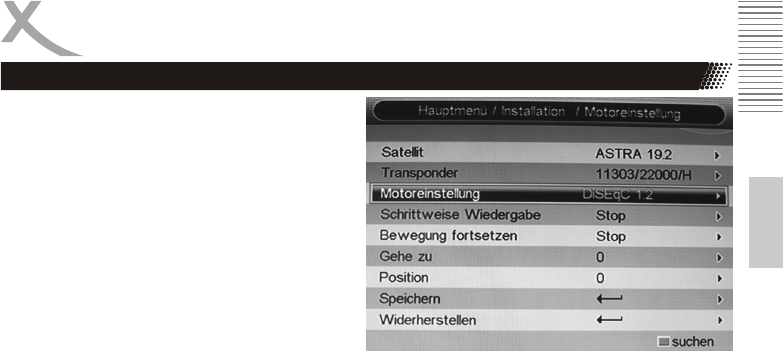
HRS 8600 CI 27
Deutsch
• Schrittweise Wiedergabe
• Bewegung fortsetzen
• Gehe zu
• Position
• Speichern
• Widerherstellen
Schrittweise Wiedergabe
Drücken Sie die ◄/► Taste um die Drehbewe-
gung des Motors nach Westen bzw. Osten auszu-
führen. Die Bewegung stoppen automatisch.
Bewegung fortsetzen
Drücken Sie die ◄/► Taste um die Drehbewegung des Motors nach Westen bzw. Osten auszufüh-
ren. Die Bewegung stoppen automatisch.
Gehe zu
Drücken Sie die OK Taste und wählen Sie eine der 65 Einstellungen (0 bis 64) aus. Bestätigen Sie
die Auswahl mit der OK Taste und es erscheint nun eine Meldung auf dem Bildschirm „Bewege Sat.
Schüssel“.
Position
Drücken Sie die OK Taste und wählen Sie eine der 65 Einstellungen (0 bis 64) aus. Bestätigen Sie
die Auswahl mit der OK Taste.
Speichern
Hiermit können Sie die Einstellungen Speichern.
Wiederherstellen
Hiermit setzen Sie die ursprünglichen Einstellung wieder her.
Definieren Sie nun die Satelliten entsprechend den verschiedenen Satelliten und starten Sie den
Suchlauf mit der BLAUEN Taste. Es erscheint nun eine weitere Abfrage wo Sie zusätzliche Suchpa-
rameter festlegen können (siehe vorherige Seiten). Die Satelliten werden der Reihe nach abgesucht.
Alle empfangenen TV und Radio Sender werden in den beiden Listen angezeigt. Nach dem Suchlauf
werden die TV und Radio Sender in den beiden Listen abgespeichert und das Gerät wechselt in das
Livebild des ersten TV Senders.
Erstinstallation
Suchlauf

HRS 8600 CI 29
Deutsch
Erstinstallation
Suchlauf
7. Einkabelsystem (Unicable)
Unicable ist ein Verfahren zur Verteilung von Satelliten-TV-Signalen. Dabei werden mehrere Receiver
an eine einzige Ableitung angeschlossen, was bei Satblock-Verteilung nicht möglich ist. Im Gegen-
satz zu gängigen Einkabelsystemen mit eingeschränkter Programmauswahl steht bei Unicable das
volle Programmspektrum zur Verfügung. Es wird kein komplettes Frequenzband übertragen, sondern
jedem Receiver steht eine bestimmte Frequenz (UserBand UB) im Sat-Frequenzbereich (950–2150
MHz) zur Verfügung. Über spezielle DiSEqC-Signale teilt ein Receiver der Verteileinheit (LNB oder
Multischalter) Ebene und Transponder des gewünschten Programmes mit. Der Transponder wird
dann auf das UserBand des Receivers aufmoduliert. Zum Ansteuern eines Unicable-LNBs sind spe-
zielle DiSEqC-Schaltsignale nötig, weshalb nur DVB-S-Receiver, die diesen Standard unterstützen, in
einem solchen System funktionieren. Grundlage für diese Technik ist eine im Jahre 2004 erlassene
europäische Norm EN 50494. Prinzipiell können also alle Receiver, die diese Norm erfüllen, in einem
Unicable-System betrieben werden. Umgekehrt sind diese SCR-Receiver (Satellite channel router)
an allen anderen SAT-Anlagen betreibbar.
Unicable LNB
Bei dieser Lösung ist die Unicable-Funktionalität bereits im LNB untergebracht. Derzeit können maxi-
mal 8 Receiver direkt über ein Kabel an das LNB angeschlossen werden. Weitere Verteiler werden
nicht benötigt.
Vorgehensweise:
1. Wählen Sie bei dem LNB-Typ die Option „UNICABLE“
2. Das Menü erweitert sich um die beiden neuen Einstellungen „IF Freq.“ und „Sat Position“.
Wählen Sie die Option „IF Freq.“ mit der
Pfeiltaste UNTEN an.
3. Starten Sie die Option mit der OK Taste.
4. Drücken Sie erneut die OK Taste damit
Sie die weiteren Einstellungen bearbeiten
können.

34 HRS 8600 CI
Deutsch
Information
Wenn Sie die INFO Taste drücken, dann erhalten Sie eine Vielzahl von Information. Bei dem ersten
Drücken der INFO Taste gelangen Sie zu der Übersicht: TV Sendername, aktive TV Programm, ob
Teletext verfügbar ist usw..
Erneutes Drücken der INFO Taste zeigt die EPG Information des aktiven TV Programms an.
Daneben finden Sie die Informationen zu dem Satelliten, Transponder, Frequenz des TV Senders
und den Parameter „Signalqualität“.
Den Programmtitel der nächsten Sendung können Sie mit der ► Taste anwählen.
Ein weiteres mal die INFO Taste oder wahlweise die EXIT Taste beendet die Informationsanzeige.
TV / Radio
Wenn Sie zwischen den TV und Radio wechseln möchten, dann Drücken Sie die TV/R Taste.
Funktionen
Wichtige Tasten und deren Funktionen
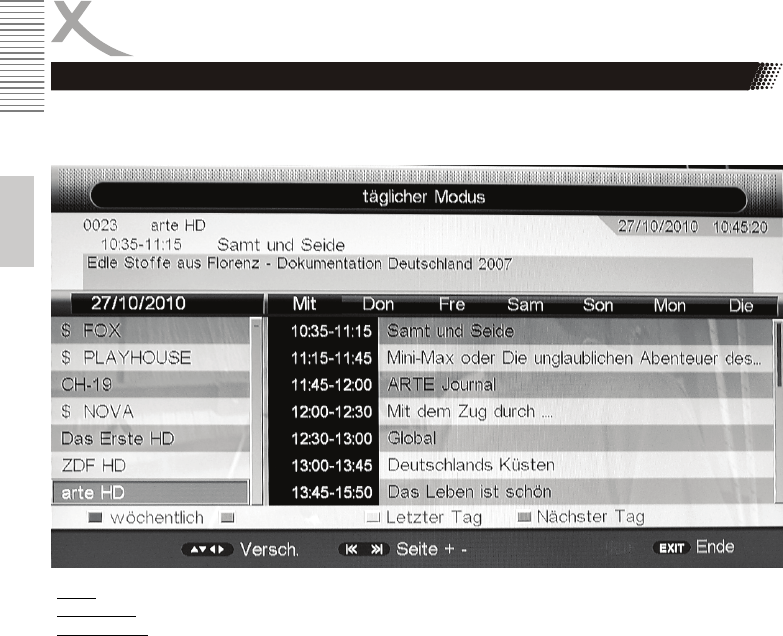
36 HRS 8600 CI
Deutsch
EPG
Tägliche Ansicht des EPG Fensters
Nachdem Sie zu der täglichen Ansicht des EPG Informationen gewechselt haben, ändert sich das
Fenster wie folgt:
Oben Aktueller Sender mit aktuellem Programm, Datum und Uhrzeit
Linke Seite Kanalliste
Rechte Seite Programmtitel des aktuellen Tages und der nächsten 6 Tage
Die Bedienung erfolgt mit den Tasten:
▲/▼ Vorheriger bzw. nächster TV Sender
◄/► Wechsel von der Kanalliste (Linke Seite) zu Programmtitel (Rechte Seite)
INFO Detaillierte EPG Informationsanzeige zur markierten Sendung
ROT Wechsel zur täglichen EPG Anzeige des markierten TV Senders
GRÜN Startet die Aufnahme der aktuellen Sendung bzw. startet den Timer bei der nächsten
TV Programm
GELB Vorheriger Tag
BLAU Nächster Tag
EXIT Beenden des EPG Fensters
Aufnahme aus EPG
Wenn Sie im EPG Fenster bei der aktuellen Sendung die GRÜNE Taste drücken, dann startet der
Aufnahmevorgang. Bestätigen Sie die Sicherheitsabfrage und die Aufnahme startet. Es sollte ein
USB Speicher an dem Gerät angeschlossen sein, andernfalls erscheint eine Fehlermeldung.
Programmierung aus EPG
Wenn Sie die nächste Sendung programmieren möchten, dann wechseln zuerst mit den ◄/► Tasten
zu der nächsten Sendung. Drücken Sie jetzt die GRÜNE Taste und die Sendung wird in dem Timer
übernommen (Erinnerung). Erneutes Drücken der Taste ändert den Modus zu Aufnahme.
Nochmaliges Drücken der Taste schaltet die Timerprogrammierung der Sendung wieder ab.
Funktionen

HRS 8600 CI 37
Deutsch
Liste der unterstützten CAM-Module
Möchten Sie Pay-TV anschauen, dann benötigen Sie für den HRS 8600 CI ein CAM-Modul mit der
entsprechenden Abo-Karte. Folgende CAM-Module werden unterstützt.
Verschlüsselungssystem Modul
Conax SMIT Conax
Conax Alphacrypt von MAS Com
Conax Ulti-mate von SCM Microsystems
Viaccess SMIT Viaccess CAM
Viaccess SCM Microsystems
Viaccess NP4+ Viaccess Extra
Zeta Neotion ZetaCam
Irdeto SCM SCM Irdeto CI Modul EuroCam
Irdeto SMIT Irdeto CAM
Irdeto Smit Cryptoworks Pro CAM
Nagra Setanta Sports
Nagra TV Cabo
Cryptoworks SMIT Compunicate
Cryptoworks für ORF / Arena Alphacrypt von MAS Com
Fire Crypt T-Rex
Smar DTV SmarCAM-2 Italia SD
Alphacrypt Alphacrypt von MAS Com
Cryptoworks für ORF TechniCrypt „CW“ von TechniSat
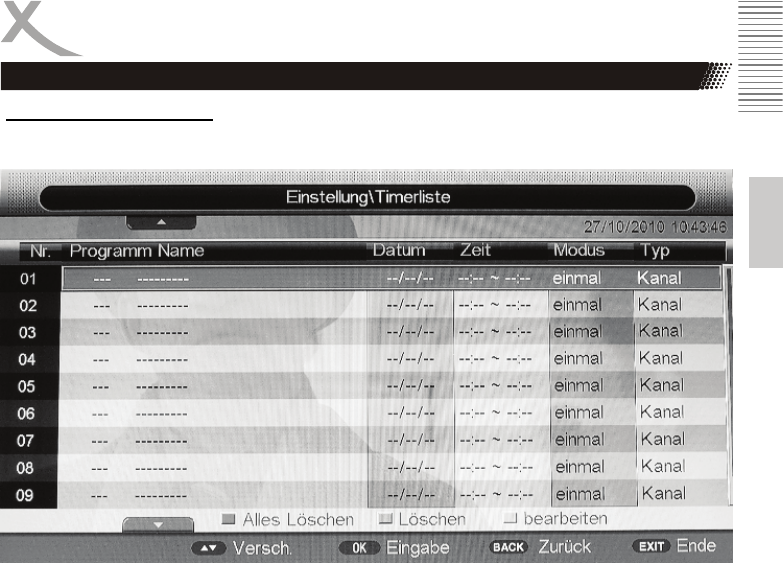
HRS 8600 CI 39
Deutsch
Rekorder
Aufnahmeprogrammierung
Sie haben die Möglichkeit aus dem Livebild eine Aufnahme zu programmieren. Drücken Sie dazu die
TIMER Taste und die Programmierung erscheint auf dem Bildschirm.
Funktionen der Timerprogrammierung:
▲/▼ Wechselt zur vorherigen bzw. nächsten Programmierung
OK Startet das Einstellungsfenster zur Programmierung
ROT Löscht alle Programmierungen aus der Liste
GRÜN Löscht aktive Timerprogrammierung
GELB Öffnet das Bearbeitungsfenster zu einer Programmierung
BACK Zurück in das vorherige Menü
EXIT Beendet das Menü und kehrt in das Livebild zurück
Insgesamt können 10 Ereignisse (Aufnahme bzw. Wechsel zu der programmierten Sendung) einge-
tragen werden.
Einzelne Programmierung löschen
Markieren Sie diejenige Programmierung, die gelöscht werden soll und drücken Sie die GRÜNE Tas-
te. Bestätigen Sie die Sicherheitsabfrage mit „Ja“ und die Programmierung wird aus der Liste ge-
löscht.
Alle Programmierungen löschen
Drücken Sie die ROTE Taste (unten) auf der Fernbedienung und bestätigen Sie die Sicherheitsabfra-
ge mit „Ja“. Danach werden alle Programmierungen gelöscht.

46 HRS 8600 CI
Deutsch
Wenn Sie Filme mit dem HRS 8600 CI abspielen möchten, schließen Sie einen USB Speicher an und
rufen Sie den Auswahlmenü Film auf. Wechseln Sie mit der ▼ Taste in den Dateibrowser. Drücken
Sie die OK Taste und der Dateninhalt des USB Speichers wird ausgelesen und in dem Browser an-
gezeigt. Befinden sich in diesem Ordern Filmdateien, so werden diese in dem Dateibrowser aufgelis-
tet.
Navigationshilfen im Dateibrowser
▲/▼ Wechsel zum vorhe-
rigen bzw. nächsten Datei bzw. Ord-
ner
OK / ► Startet die Wiederga-
be der Datei bzw. öffnet den Ordner
◄ Steuert das überge-
ordnete Verzeichnis an
BACK Zurück ins Auswahl-
menü
Media-Player
Meine Filme
Endung Container Video Codec Max. Auflösung Bitrate Profil
DAT
VOB
MPG / VOB MPEG-1 / 2 PS 720 x 576 20 Mbps Main
MPG
M2T
MPG
M2T
MPEG-1 / 2
MPEG-2
1920 x 1080 /
30p
20 Mbps Main
TS
TSV
MPEG-2 TS
H264 TS
MPEG-2
H.264
1920 x 1080 /
30p
20 Mbps H.264: Main—Level 4
H.264: High—Level 4
MPEG-2: Main
MP4 MP4 MPEG-4 ASP
H.264
1920 x 1080 /
30p
20 Mbps H.264: Mail—Level 4
H.264: High—Level 4
MPEG-4: Simple und
Advanced—Level 5
MKV
MOV
MKV
MOV
MPEG-4 ASP
H.264
1920 x 1080 /
30p
20 Mbps H.264: Mail—Level 4
H.264: High—Level 4
MPEG-4: Simple und
Advanced—Level 5
AVI
DIVX
AVI
DIVX
MPEG-4 ASP
H.264
1920 x 1080 /
30p
20 Mbps H.264: Mail—Level 4
H.264: High—Level 4
MPEG-4: Simple und
Advanced—Level 5
M2TS BDAV MPEG-
2 TS
MPEG-2,
H.264, VC-1
1920 x 1080 /
30p
20 Mbps H.264: Main—Level 4
H.264: High—Level 4
MPEG-2: Main
Produktspecifikationer
| Varumärke: | Xoro |
| Kategori: | mediaspelare |
| Modell: | HRS8600CI |
Behöver du hjälp?
Om du behöver hjälp med Xoro HRS8600CI ställ en fråga nedan och andra användare kommer att svara dig
mediaspelare Xoro Manualer

15 September 2024

1 September 2024

31 Augusti 2024

31 Augusti 2024

29 Augusti 2024
mediaspelare Manualer
- mediaspelare Sony
- mediaspelare Samsung
- mediaspelare Xiaomi
- mediaspelare LG
- mediaspelare AEG
- mediaspelare Philips
- mediaspelare Panasonic
- mediaspelare Epson
- mediaspelare JVC
- mediaspelare Kenwood
- mediaspelare Medion
- mediaspelare Pioneer
- mediaspelare Toshiba
- mediaspelare Yamaha
- mediaspelare A.C.Ryan
- mediaspelare Akai
- mediaspelare Aluratek
- mediaspelare Apple
- mediaspelare Advance Acoustic
- mediaspelare Acti
- mediaspelare Akasa
- mediaspelare Ziggo
- mediaspelare Google
- mediaspelare Hikvision
- mediaspelare Loewe
- mediaspelare Thomson
- mediaspelare Lenco
- mediaspelare Tevion
- mediaspelare Asus
- mediaspelare Eminent
- mediaspelare SilverStone
- mediaspelare Trekstor
- mediaspelare Renkforce
- mediaspelare LC-Power
- mediaspelare RCA
- mediaspelare Sencor
- mediaspelare Overmax
- mediaspelare GPX
- mediaspelare Sitecom
- mediaspelare Megasat
- mediaspelare Logik
- mediaspelare NAD
- mediaspelare Energy Sistem
- mediaspelare Trust
- mediaspelare Denver
- mediaspelare DataVideo
- mediaspelare Sanyo
- mediaspelare Hama
- mediaspelare Denon
- mediaspelare Vonyx
- mediaspelare SanDisk
- mediaspelare Marquant
- mediaspelare Cisco
- mediaspelare AVerMedia
- mediaspelare Haier
- mediaspelare Krüger And Matz
- mediaspelare Coby
- mediaspelare HTC
- mediaspelare Crosley
- mediaspelare Envivo
- mediaspelare Teufel
- mediaspelare Belkin
- mediaspelare Vu+
- mediaspelare Dahua Technology
- mediaspelare Insignia
- mediaspelare Peerless-AV
- mediaspelare Netgear
- mediaspelare LevelOne
- mediaspelare Transcend
- mediaspelare QNAP
- mediaspelare Dual
- mediaspelare LaCie
- mediaspelare Auna
- mediaspelare ZyXEL
- mediaspelare Western Digital
- mediaspelare QTX
- mediaspelare Fantec
- mediaspelare Mede8er
- mediaspelare Reloop
- mediaspelare Numark
- mediaspelare Teac
- mediaspelare Sweex
- mediaspelare MSI
- mediaspelare Viewsonic
- mediaspelare D-Link
- mediaspelare Fiio
- mediaspelare Pure Acoustics
- mediaspelare Dune
- mediaspelare Audac
- mediaspelare Nvidia
- mediaspelare Zoom
- mediaspelare Creative
- mediaspelare Jensen
- mediaspelare Humax
- mediaspelare Seagate
- mediaspelare Vivitek
- mediaspelare Pinnacle
- mediaspelare Iomega
- mediaspelare Synology
- mediaspelare Kunft
- mediaspelare Cambridge
- mediaspelare Niagara
- mediaspelare ATen
- mediaspelare Bluesound
- mediaspelare EZCast
- mediaspelare Emtec
- mediaspelare Memup
- mediaspelare Conceptronic
- mediaspelare Gefen
- mediaspelare Terratec
- mediaspelare Luxman
- mediaspelare Intenso
- mediaspelare SEH
- mediaspelare HiFi ROSE
- mediaspelare Cowon
- mediaspelare Adastra
- mediaspelare Stanton
- mediaspelare Power Dynamics
- mediaspelare Woxter
- mediaspelare Maxell
- mediaspelare Packard Bell
- mediaspelare Popcorn Hour
- mediaspelare Formuler
- mediaspelare MXQ
- mediaspelare Monacor
- mediaspelare Entone
- mediaspelare Kodi
- mediaspelare Verbatim
- mediaspelare Adaptec
- mediaspelare Smart-AVI
- mediaspelare StarTech.com
- mediaspelare SIIG
- mediaspelare Sonifex
- mediaspelare Ferguson
- mediaspelare Infomir
- mediaspelare Tizzbird
- mediaspelare In-akustik
- mediaspelare Xtreamer
- mediaspelare Minix
- mediaspelare Dane Elec
- mediaspelare Nitek
- mediaspelare TVIP
- mediaspelare DXG
- mediaspelare Storex
- mediaspelare EKO
- mediaspelare Zidoo
- mediaspelare Roku
- mediaspelare Naim
- mediaspelare Reel
- mediaspelare EVOLVEO
- mediaspelare ZeeVee
- mediaspelare Boxxpot
- mediaspelare TVBox
- mediaspelare Iconbit
- mediaspelare Astell&Kern
- mediaspelare XBMC
- mediaspelare Media-tech
- mediaspelare Magnavox
- mediaspelare AC Ryan
- mediaspelare Olive
- mediaspelare AOpen
- mediaspelare Truly
- mediaspelare Atlona
- mediaspelare Dantax
- mediaspelare BrightSign
- mediaspelare Sumvision
- mediaspelare Orbsmart
- mediaspelare TVX
- mediaspelare Telekom
- mediaspelare Konig Electronic
- mediaspelare Kaser
- mediaspelare JWIN
- mediaspelare RIPTUNES
- mediaspelare INOi
- mediaspelare Blue Raven
- mediaspelare Smartdisk
- mediaspelare TViX
- mediaspelare Approx
- mediaspelare Voxx
- mediaspelare VU
- mediaspelare Syabas
- mediaspelare Omnitron Systems
- mediaspelare Rolls
- mediaspelare Sungale
- mediaspelare Comtrend
- mediaspelare Eversolo
- mediaspelare Gold Note
- mediaspelare Taga Harmony
- mediaspelare Zappiti
Nyaste mediaspelare Manualer

22 Mars 2025

22 Mars 2025

10 Mars 2025

10 Mars 2025

26 Februari 2025

9 Februari 2025

6 Februari 2025

4 Februari 2025

31 Januari 2025

31 Januari 2025